Alat Sokongan Peranti Apple berfungsi dengan cara yang tidak biasa bagi pengguna Windows - sangat sukar untuk menghapus maklumat, akaun, dan data pasangan peranti daripadanya.
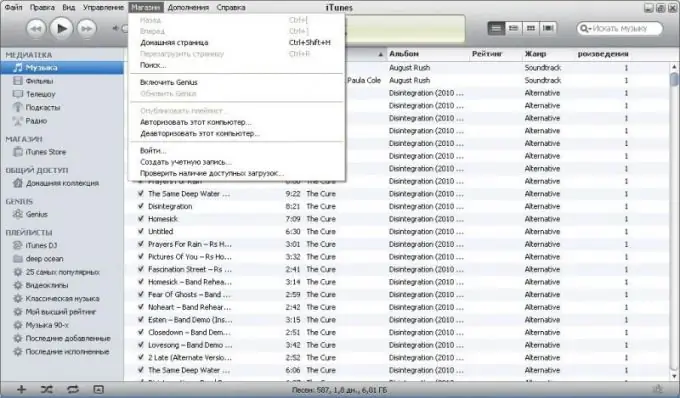
Perlu
adalah program CleanMyMac khas untuk Macintosh
Arahan
Langkah 1
Untuk keluar dari mod penelusuran fail di iPhone atau I Pod In iTunes, cukup klik di sebelah kanan layar untuk menelusuri perpustakaan muzik atau menu lain.
Langkah 2
Sekiranya anda ingin menghapus data mengenai penggunaan peranti iPhone atau iTunes yang sebelumnya dipasangkan dengan komputer menggunakan iTunes, cukup buka menu utama program ini dan pilih akaun hapus item dari salah satu item menu di bar alat di bahagian atas. Masukkan data, setelah itu data akan dikeluarkan dari program anda.
Langkah 3
Sekiranya anda tidak dapat menghapus akaun anda, pasang semula iTunes di komputer anda. Untuk melakukan ini, jalankan penyahpasang dari menu Tambah / Buang Program di panel kawalan komputer, pilih iTunes dan hapus pemasangan mengikuti arahan dalam item menu. Padam semua folder dari Fail Program yang tersisa setelah menyahpasang program.
Langkah 4
Pasang semula iTunes di komputer anda, dan kemudian tidak akan ada catatan penggunaan iPhone dan iPod sebelumnya. Juga, tidak perlu menghapus semua entri pendaftaran mengenai penggunaan iTunes sebelum pemasangan baru, untuk melakukan ini, jalankan item "Jalankan" di menu "Mula", masukkan regedit, di bahagian kiri pendaftaran sistem operasi yang muncul, bersihkan direktori dengan nama ini.
Langkah 5
Sekiranya anda ingin mengeluarkan iTunes dari iMac anda, gunakan program CleanMyMac khusus, yang akan menghapus bukan sahaja fail pemasangan iTunes yang belum dipasang, tetapi juga fail konfigurasi sistem yang tersisa yang akan berlaku semasa pemasangan selanjutnya. Selepas itu, anda boleh memasang iTunes sekali lagi. Sebaiknya izinkan komputer anda sekali, bukannya memasang semula iTunes setiap masa.






